Okuyucuların Seçimi
Popüler Makaleler
Tüm çabalarınıza rağmen hafıza kartınızı biçimlendiremiyor musunuz? Çöp kutusuna göndermek için acele etmeyin.
Tavsiyemiz, planınızı minimum zaman ve çaba yatırımı ile gerçekleştirmenize yardımcı olacaktır. Gitmek.
Önemli!
Harici ortamın biçimlendirilmesi, mevcut biçimi değiştirmek veya içindeki tüm bilgileri hızlı bir şekilde kaldırmak için tasarlanmıştır. Biçimlendirmeden önce, micro-SD'de önemli veri kalmadığından emin olun ve ancak o zaman temizlemeye devam edin.
Harici ortamın biçimlendirilmesi, mevcut biçimi değiştirmek veya içindeki tüm bilgileri hızlı bir şekilde kaldırmak için tasarlanmıştır.
Biçimlendirmeden önce, mikro SD'de önemli veri kalmadığından emin olun ve ancak bundan sonra temizlemeye devam edin.
Öncelikle bize sağlayan yöntemlere bakalım.
Onlar için hiçbir şey indirmenize veya yüklemenize gerek yok, birkaç tıklamayla istediğiniz sonucu elde edeceksiniz.
Bu nedenle, aşağıdaki eylem algoritmasını takip ediyoruz:
Başlat menüsüne gidin ve seçin "Kontrol Paneli".
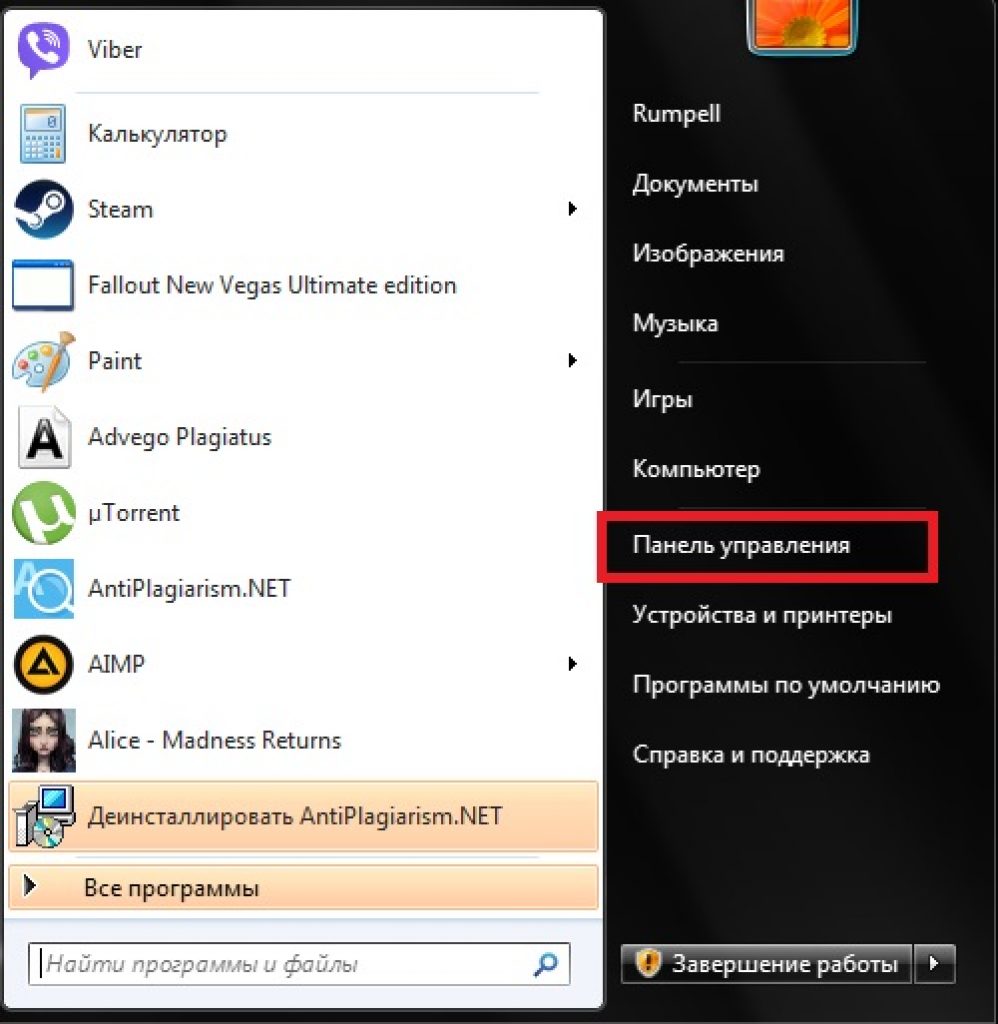
Kontrol panelinden görüntüleme modunu seçin "Küçük ikonlar" ekran görüntüsünde gösterildiği gibi:
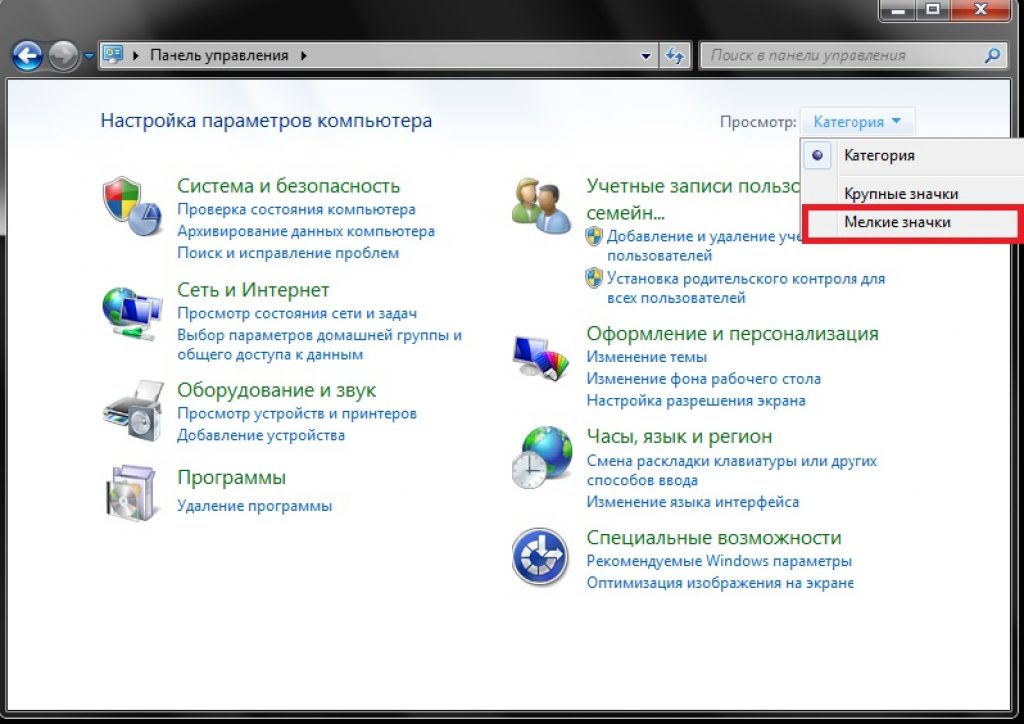
Görünen listede, seçin

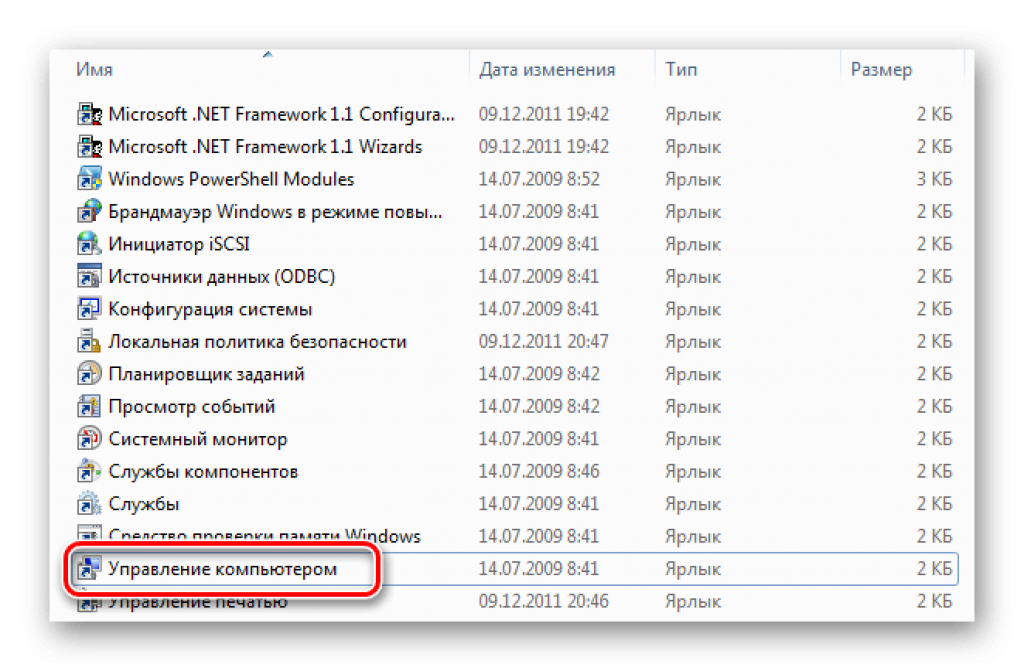
Bağlı sürücülerin bir listesini göreceksiniz.
İçinde hafıza kartını bulun ve sağ tıklayın:
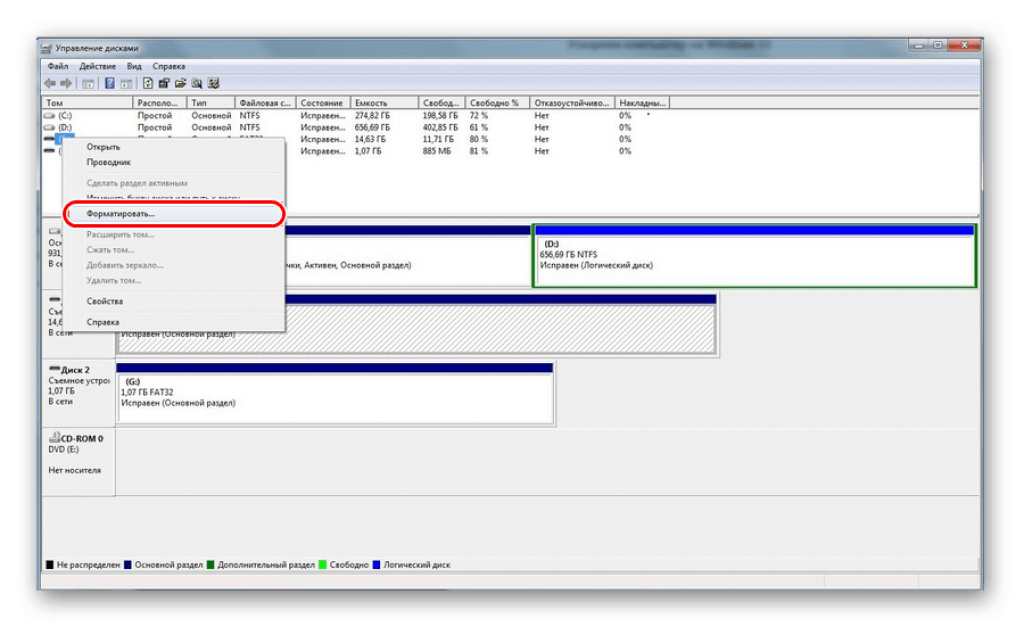
Önemli! Kartınızın adının karşısında bulunan "Durum" satırında bir durum bulunmalıdır. "Sağlıklı" .
Görünen bende, öğeye tıklayın "Biçimlendirme" yukarıdaki ekran görüntüsünde gösterildiği gibi.
Her şey yolunda giderse, kartın biçimlendirilmesi tamamlanır.
Yazıt kart durumunda görüntüleniyorsa "Ayrılmamış", bir eylem seç "Yeni Birim Oluştur".
Tüm adımları hatasız tamamladınız, ancak Windows inatla kartı biçimlendirmek istemiyor, bu da işletim sisteminizin bu sürücüyü kullandığı ve dosya sistemine erişimi engellediği anlamına geliyor.
Bu durumda, aşağıda açıkladığımız ek yardımcı programları kullanmanız gerekecektir.
Başlamadan önce, bilgisayarınızı güvenli modda yeniden başlatmanız gerekir.
Bunun için Win + R tuşlarına aynı anda basarak komut satırını çağırıyoruz.
İçinde komutu yazıyoruz
Msconfig ve ardından Tamam'a tıklayın.

Sistem konfigürasyon menüsü önümüzde açılacaktır.
ve yanındaki kutuyu işaretleyin "Güvenli mod".Bundan sonra, bilgisayarınızı güvenle yeniden başlatabilirsiniz.
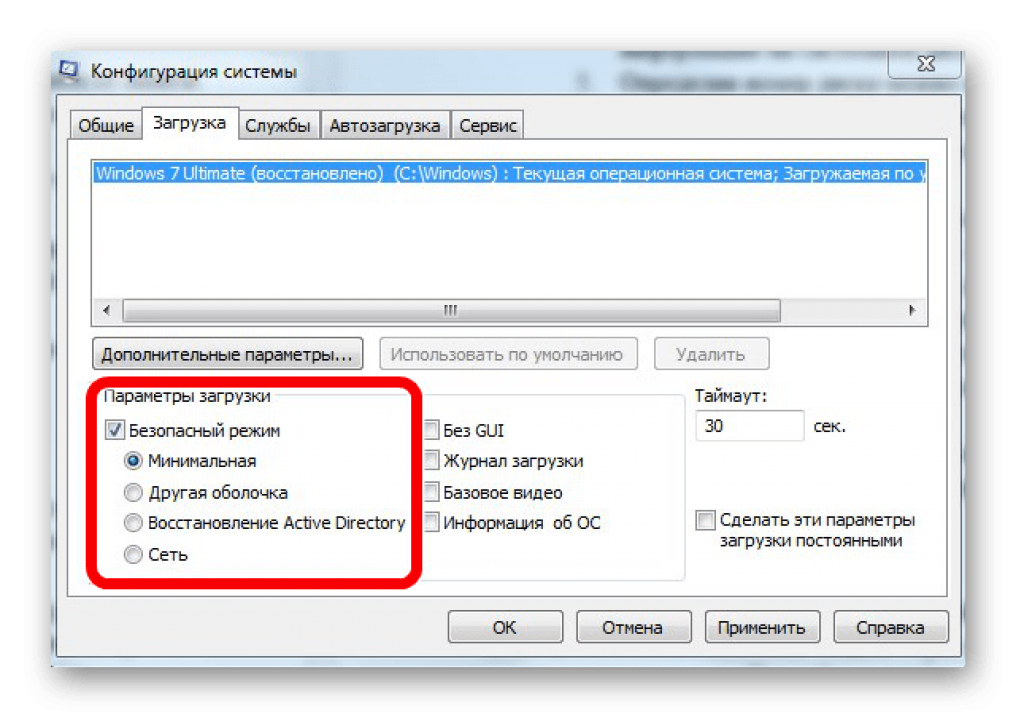
Bundan sonra tekrar ararız ve içine komutu gireriz.
biçim n Nerede « N » hafıza kartının adından sorumlu olan harf.
Her şey doğru yapılırsa, biçimlendirme başarılı olacaktır.
Değilse, sonraki paragraflara geçin.
Microsd, sistem araçları kullanılarak biçimlendirilmemiş mi? Bu nedenle, ek yardımcı programlar kullanmanız gerekir.
Arama motorunu kullanarak programı indirin ve yükleyin D-Soft Flaş Doktor.
Yardımı ile bir disk görüntüsü bağlayabilir, diskin durumunu kontrol edebilir ve medyanın işlevlerini geri yükleyebilirsiniz.
Programı açıp istenen diski (medyamızdan sorumlu olan) seçiyoruz ve işlevi seçiyoruz "Medyayı Geri Yükle":
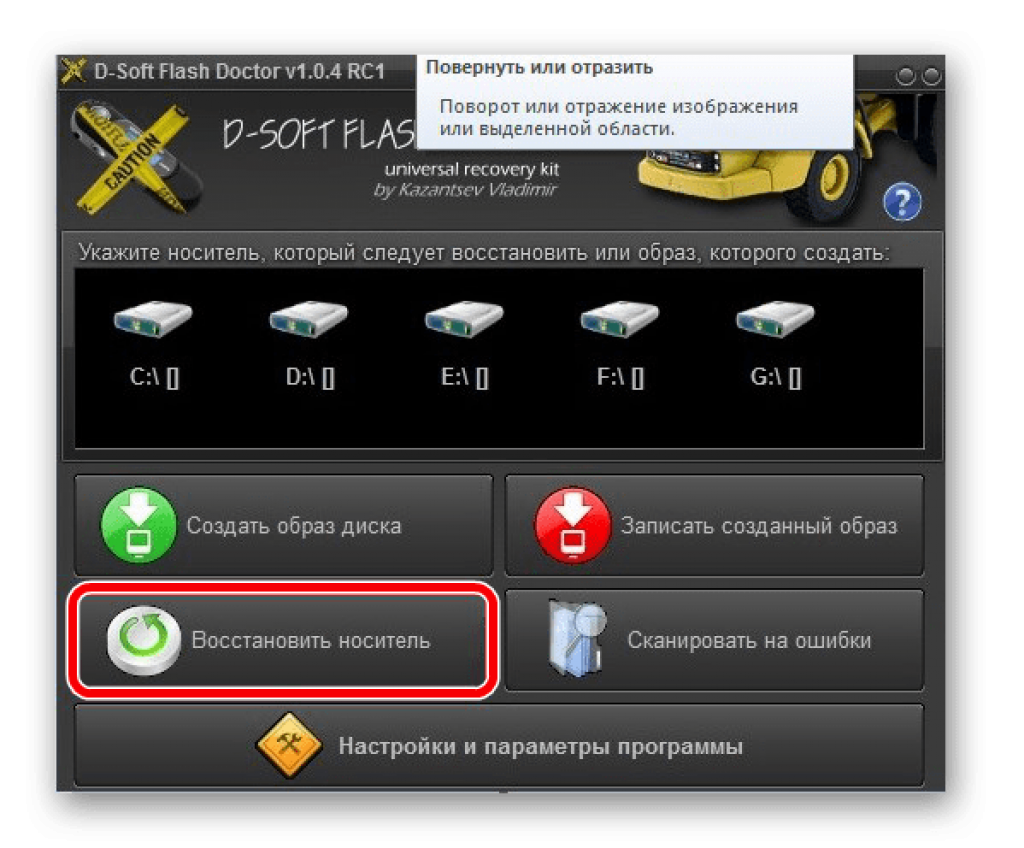
Hafıza kartının boyutuna bağlı olarak geri yükleme işlemi 15 dakika kadar sürebilir.
Tamamlanması için sabırla bekleyin ve Son'a tıklayın
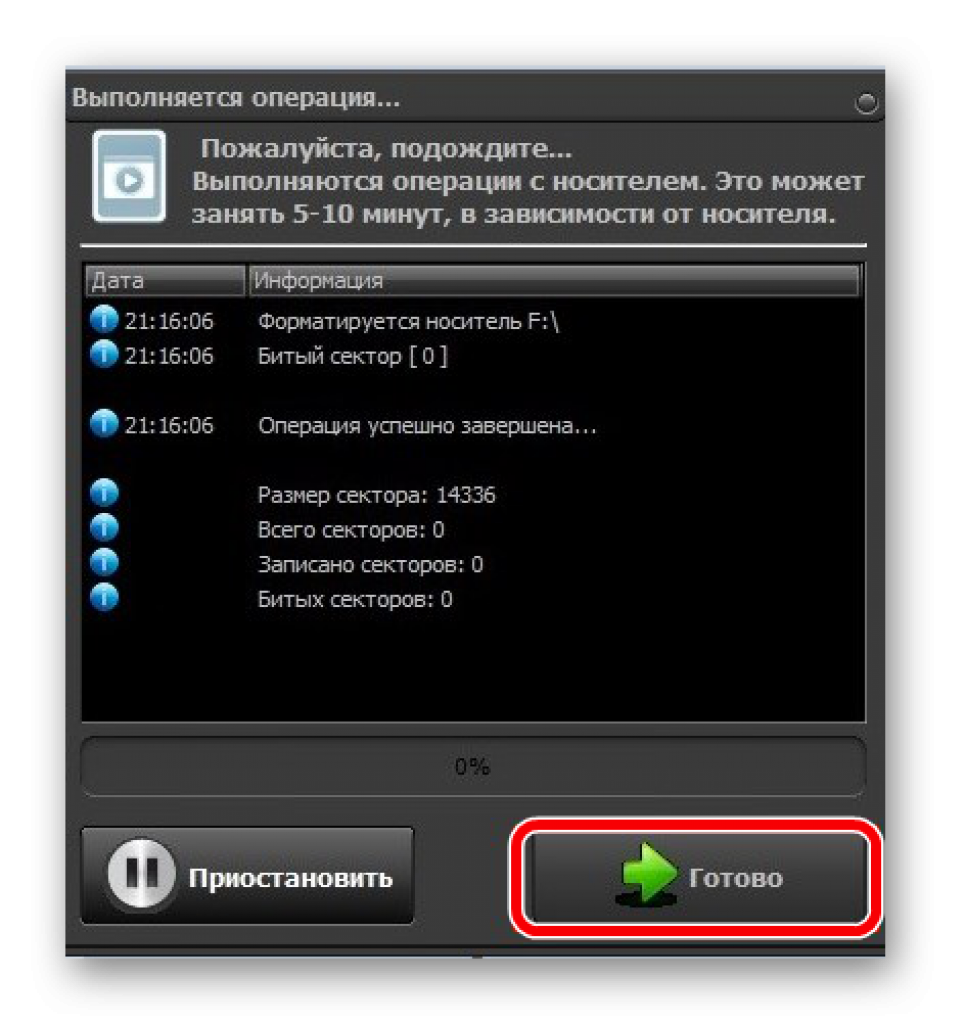
Bu biçimlendirme işlemini tamamlar.
İndirmekBu yardımcı program, ortamı zorla biçimlendirebilir, yeni bir tane oluşturabilir (önyüklenebilir işlevselliğe sahip) ve diskin durumunu kontrol edebilir.
HP USB Disk Storage Format Tool'u indirip yükleyin.
Kurulum işleminden sonra programı açın.
Üst satırda ihtiyacımız olan diski seçin:
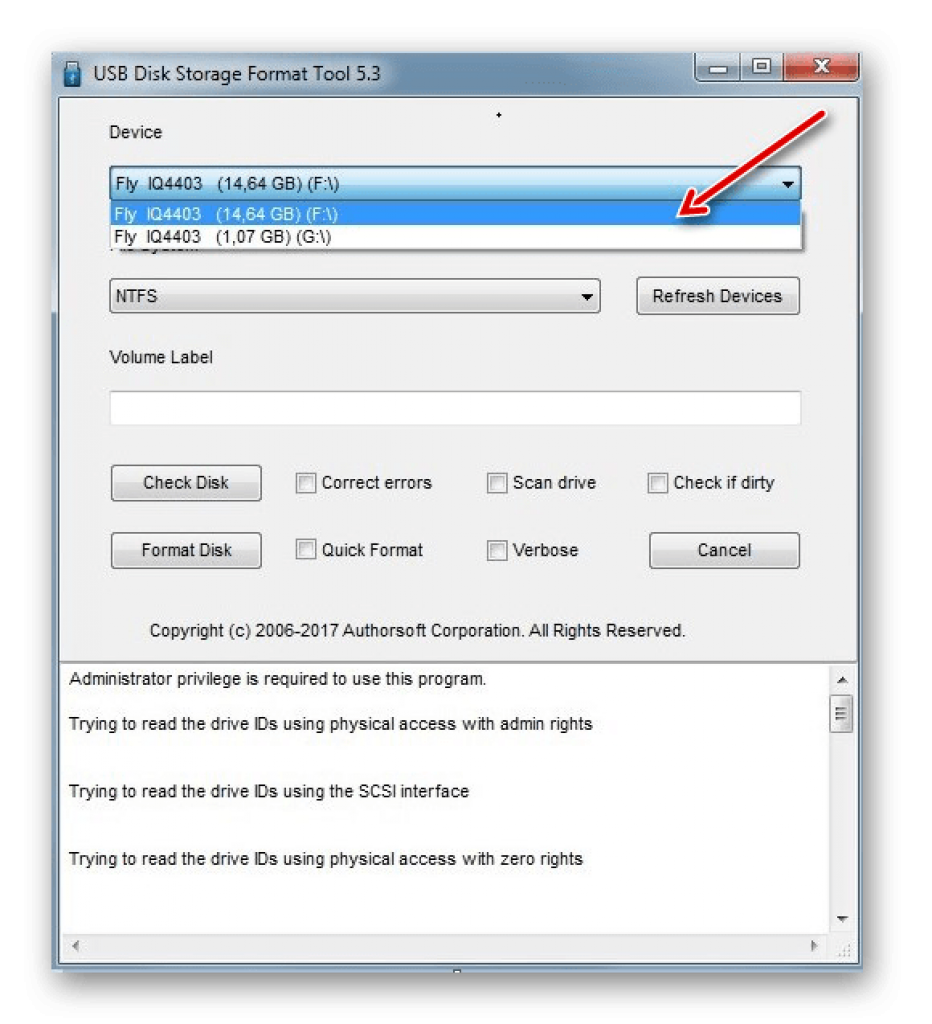
Çizgide « Dosya sistem» izin verilenlerden ihtiyacımız olan dosya sistemi türünü seçin: "FAT", "FAT32", "exFAT" veya "NTFS".
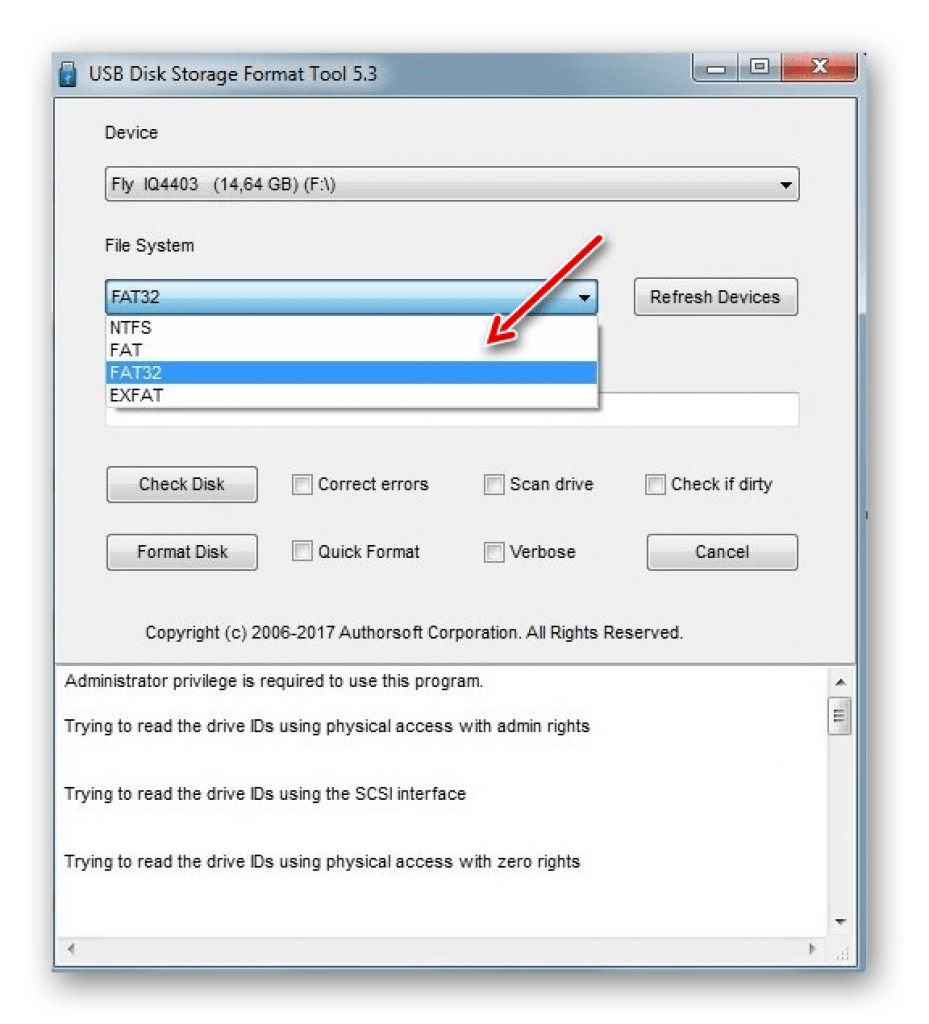
Not: hızlı bir temizlik size zaman kazandırır, ancak tam bir sonuç garanti etmez.
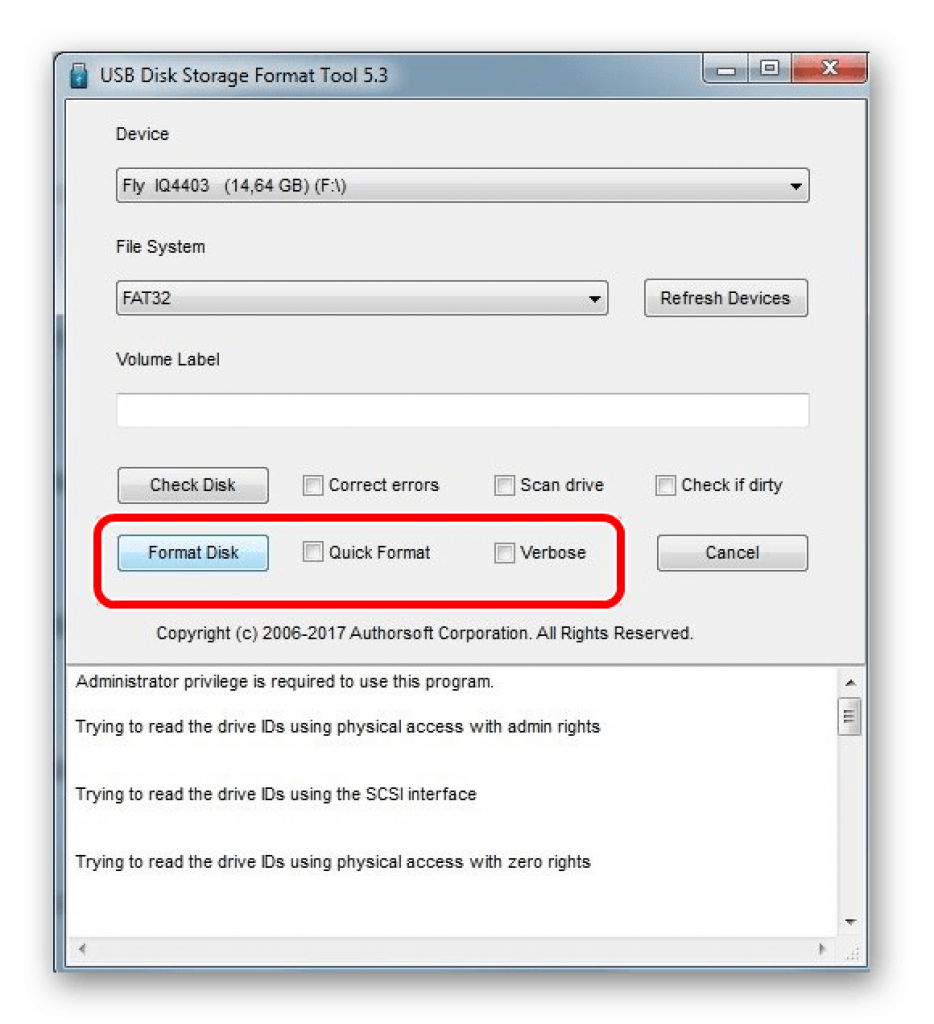
Astar « Hacim etiket» ortam adını başka herhangi bir adla değiştirmenize olanak tanır.
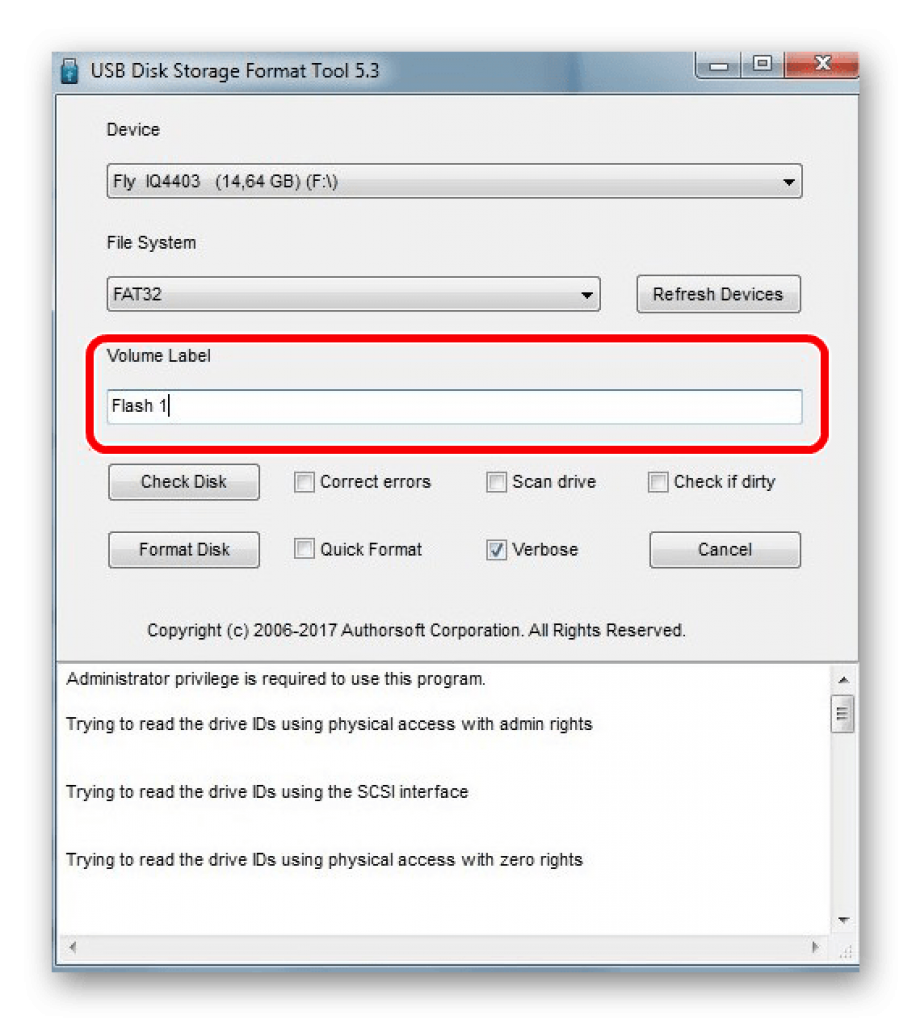
Tüm alanları doldurduktan sonra butona tıklayın « Biçim disk», temizleme işlemini başlatmak için.
İndirmekBu yardımcı programın özelliği, sürücünün yolunu ve adını belirtmenin kesinlikle gerekli olmamasıdır, çünkü kendisi onu tanır.
Şema hala aynı - programı indirin ve kurun. Sen başlat.
Göreceğimiz ilk şey bir hata mesajı olacak, ancak endişelenecek bir şey yok, programı etkin bırakarak MicroSD'yi yeniden bağlamanız yeterli.
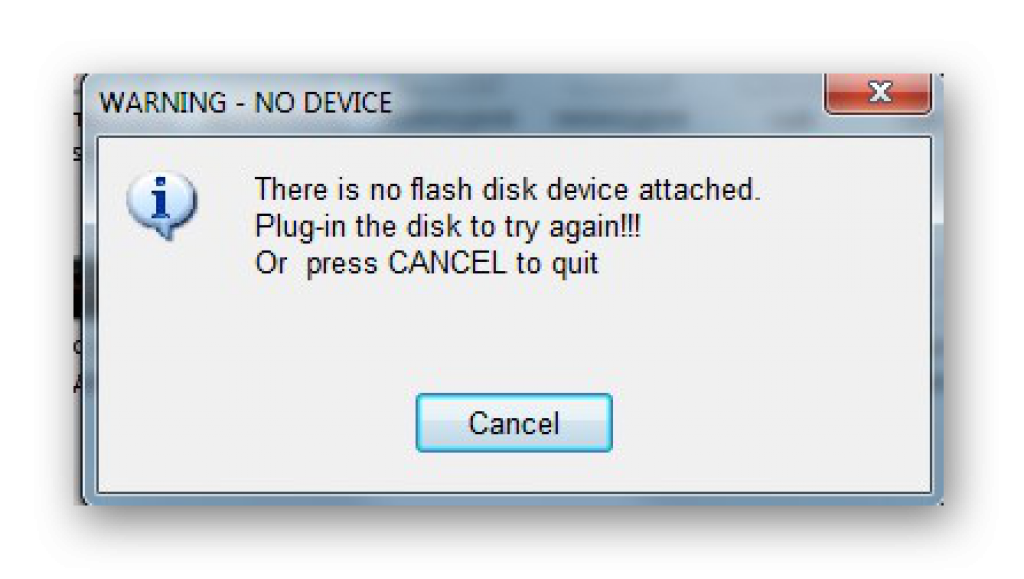
| İlgili Makaleler: | |
|
iPad şifresi: kurtarmanın çalışma yolları
İPad şifremi unuttum - durum oldukça standart ve yaygın .... yandex postası ve postası nasıl geri yüklenir
Görüntüleme: 56982 Uzun süredir unutulan bir postanın şifresi nasıl kurtarılır. Olumsuz... Steam saldırıya uğradıysa ne yapılmalı: adım adım talimatlar
Steam, dünyanın en büyük oyun platformudur. Günlük kullanıcılar... | |